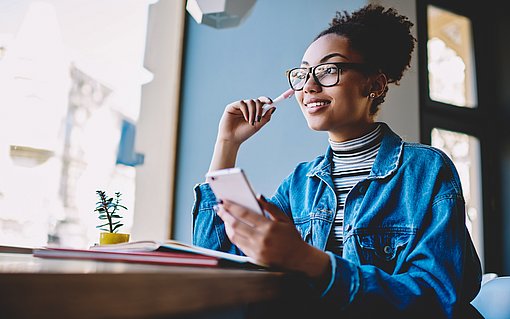WLAN-Schlüssel vergessen? Kein Problem!
Diese beiden Verschlüsselungsmethoden benutzen einen Schlüssel, der aus einer Zahlen/Buchstaben-Kombination besteht und sich nur schwierig merken lässt. Falls dann das neue Notebook oder der neue Rechner der Kinder ebenfalls das WLAN nutzen soll, muss der WLAN-Schlüssel erneut eingegeben werden.
Doch häufig ist der Zettel mit dem notierten WLAN-Schlüssel unauffindbar – aber glücklicherweise ist in diesem Fall guter Rat nicht teuer, sondern folgt in den nächsten Zeilen umsonst:
Unter Windows Vista und Windows 7 wird der WLAN-Schlüssel auf dem Rechner abgespeichert, auf dem die WLAN-Verbindung vorhanden ist. Rufen Sie dazu über „Start/Systemsteuerung“ die Systemsteuerung auf und klicken Sie dort auf „Netzwerk und Freigabecenter“.
Unter Windows Vista klicken Sie neben der bestehenden WLAN-Verbindung auf „Status anzeigen“. Unter Windows 7 klicken Sie hingegen auf „Drahtlosnetzwerkverbindung“.
Klicken Sie anschließend auf „Drahtloseigenschaften“ und wechseln Sie jetzt auf das Register „Sicherheit“.
Klicken Sie jetzt auf „Zeichen anzeigen“, um sich den WLAN-Schlüssel im Klartext anzeigen zu lassen.
Falls Sie Windows XP als Betriebssystem nutzen, hilft Ihnen eine kostenlose Anwendung weiter – die Sie natürlich auch unter Windows Vista und Windows 7 benutzen können: Mit „Wireless Key View“ lesen Sie den WLAN-Schlüssel aus. Das kostenlose Tool zeigt Ihnen den WLAN-Schlüssel in der Rubrik „Key (Ascii)“ an.
Download von Wireless Key View: www.nirsoft.net/utils/wireless_key.html